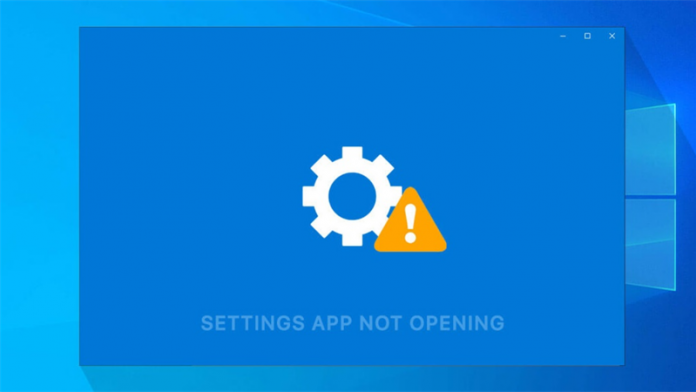Bạn đang sử dụng laptop của mình bình thường nhưng khi vào phần Settings lại không được? Bạn đã thử khởi động lại chiếc máy tính của mình nhiều lần nhưng vẫn không khắc phục được tình trạng bên trên? Vậy không mở được settings trong Windows 10, 11 phải làm sao? Sau đây mình sẽ chia sẻ 3 cách sửa lỗi này cho bạn nhé.
1. Kích hoạt lại ứng dụng Settings trong Registry Editor
Rất có thể là trước đó bạn cập nhật Windows lên bản mới cho nên hệ thống bị lỗi và phần Settings của bạn bị vô hiệu hóa. Cho nên chúng ta sẽ vào phần Registry Editor để có thể khắc phục lỗi không vào được PC Setting.
Bước 1: Ở ô tìm kiếm Windows Search, gõ tìm với từ khóa registry > mở Registry Editor lên.
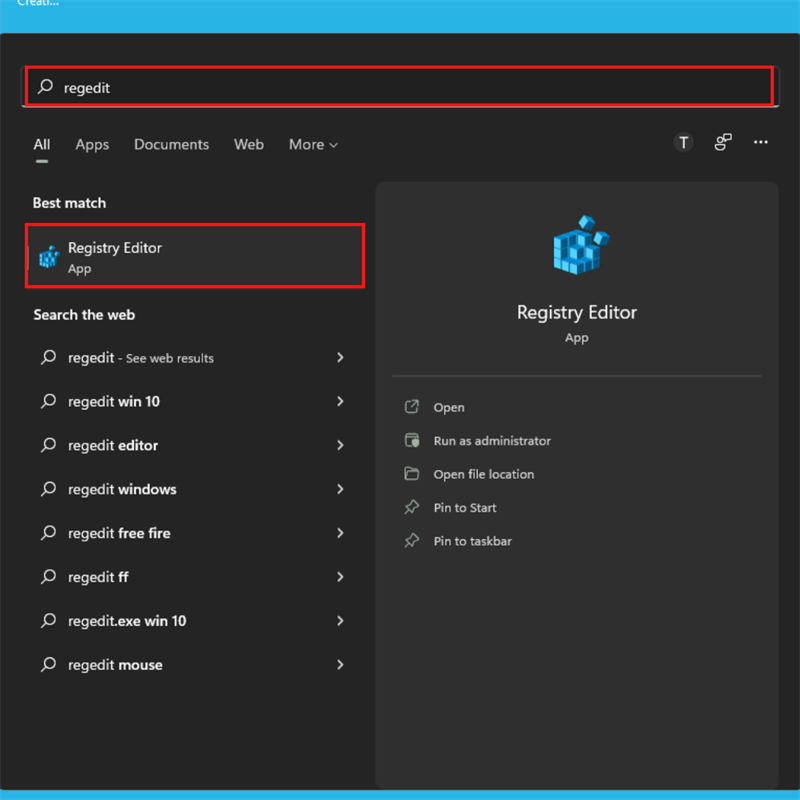
Bước 2: Tiếp theo các bạn cần điều hướng đến địa chỉ như sau: hkey_current_user/Software/Microsoft/Windows/CurrentVersion/Policies
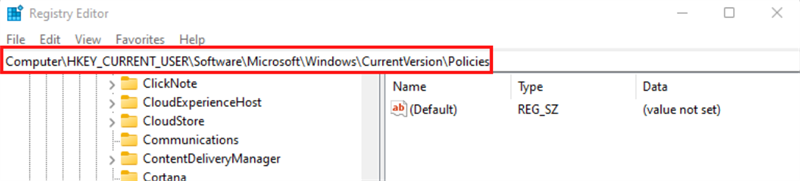
Bước 3: Nhấn chuột phải vào phần Policies > New > Key.
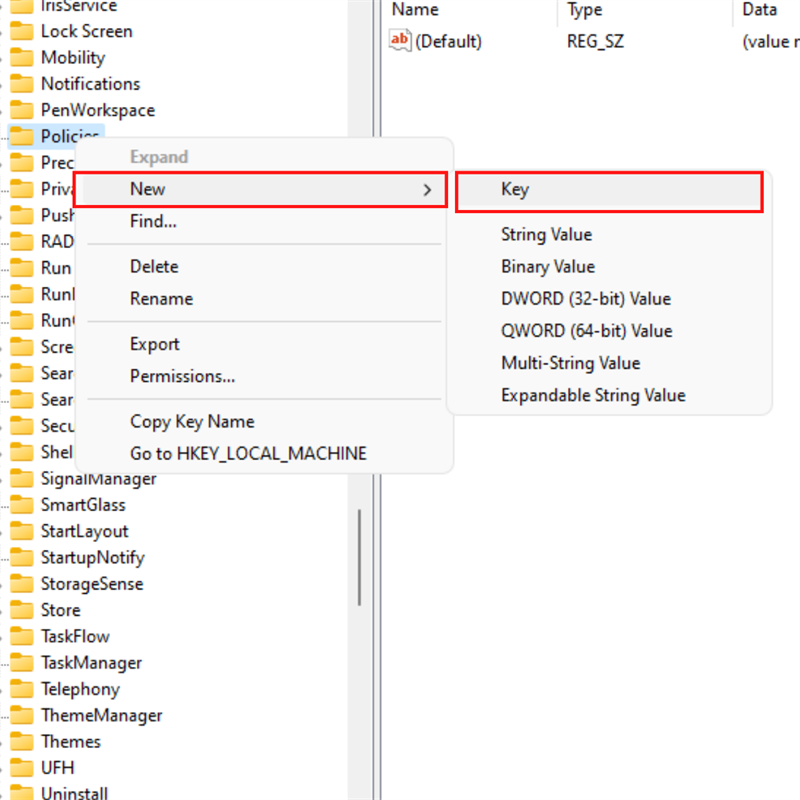
Bước 4: Đặt tên cho thư mục mới là Explorer.
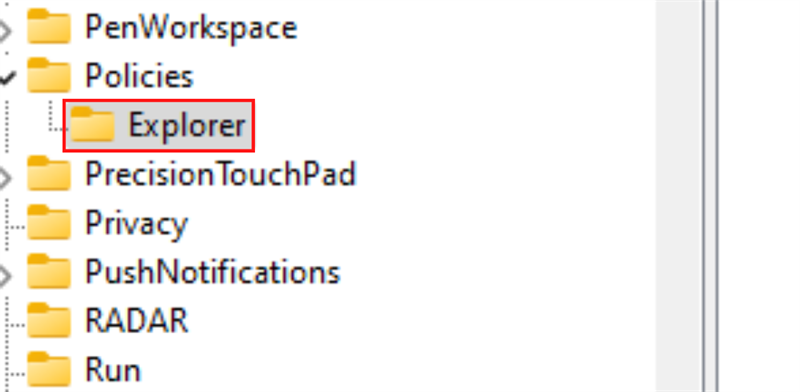
Bước 5: Chuột phải vào vùng trống bên phải New > DWORD (32-bit) Value và đặt tên là NoControlPanel.
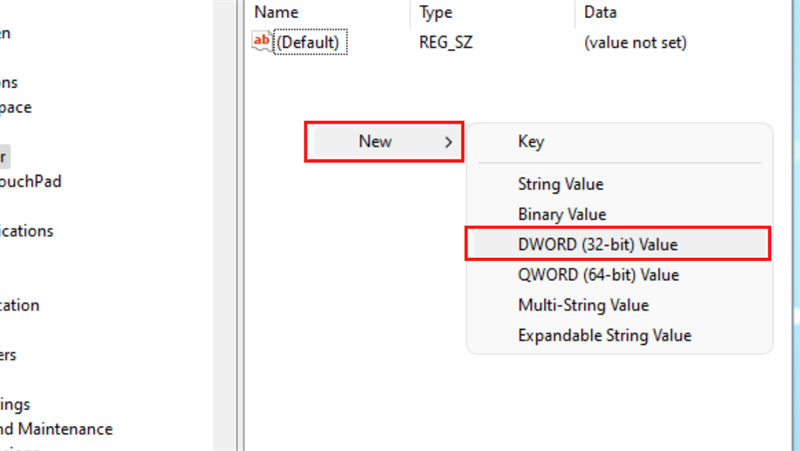
Bước 6: Nhấn đúp chuột vào NoControlPanel và đổi Value Data thành 0.
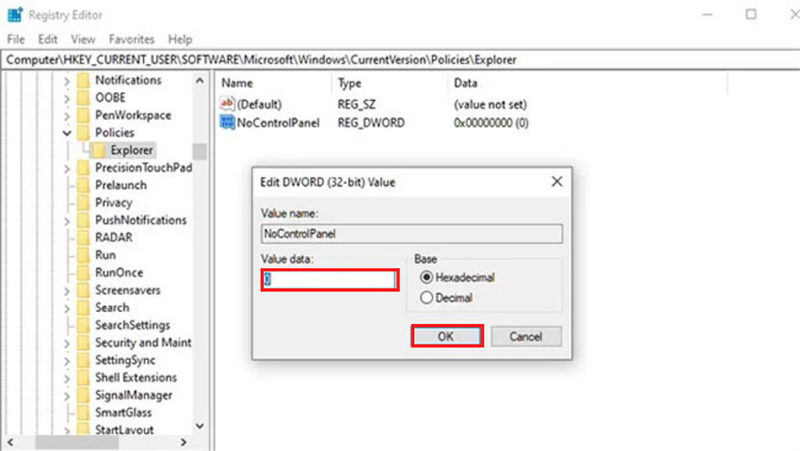
2. Thay đổi cách mở ứng dụng Settings
Nếu như các bạn dùng cách nhấp vào công cụ Settings như bình thường mà nó không chịu mở lên thì có thể thử cách khác.
Cách 1: Nhấn tổ hợp phím Windows + I để mở Setting trong Win 10, 11 lên.
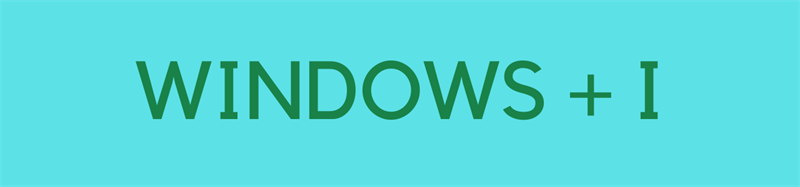
Cách 2: Chọn vào thanh tác vụ dưới cùng bên phải màn hình, nhấp vào hình răng cưa All Settings để mở Settings.
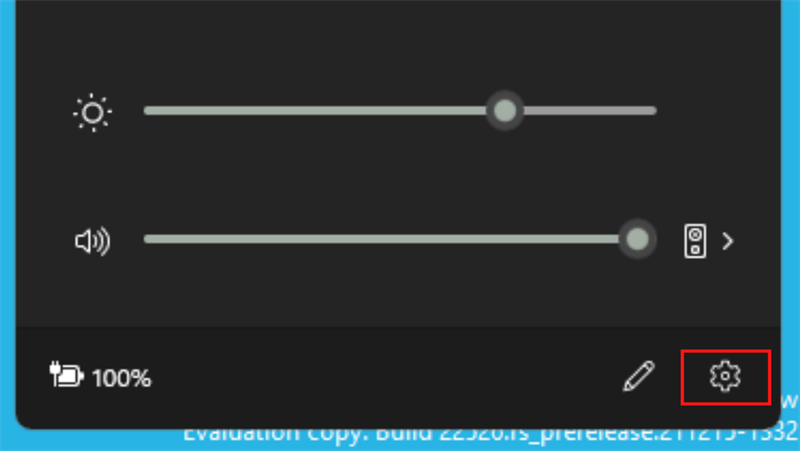
3. Cài đặt và đăng ký lại ứng dụng ở trên Windows
Bạn hãy thử với cách đó là cài đặt và đăng ký lại các ứng dụng trên Windows của bạn với cách bên dưới đây:
Bước 1: Ở ô tìm kiếm Windows Search, gõ tìm từ khóa PowerShell > Run as administrator.

Bước 2: Sau đó nhập vào trong PowerShell dòng lệnh sau đây Get-AppXPackage | Foreach {Add-AppxPackage -DisableDevelopmentMode -Register “$($_.InstallLocation)AppXManifest.xml”} và nhấn Enter.
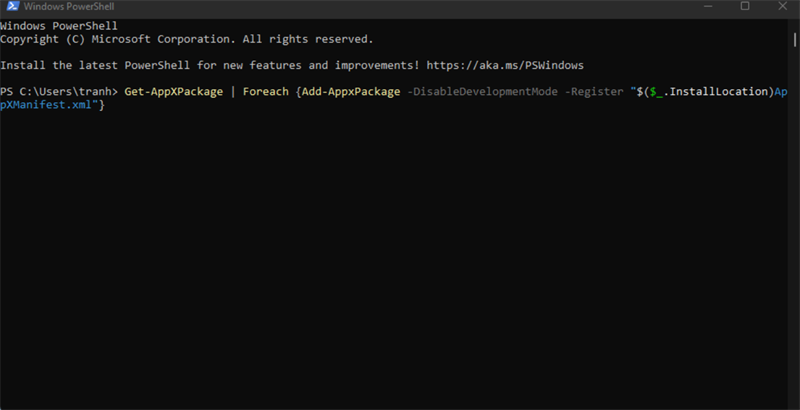
Hy vọng với 3 cách ở bên trên đây thì sẽ có thể giúp bạn khắc phục được lỗi Settings không mở được trên Windows 10, 11. Các cách khắc phục lỗi không mở được setting trong Win 10, không mở được setting trong Win 11 vô cùng đơn giản phải không nào?